本文目录导读:
PS怎么拉伸图片:详细步骤与技巧解析
在数字图像处理领域,Adobe Photoshop(简称PS)无疑是一款功能强大的软件,无论是专业设计师还是普通用户,都可以通过PS对图片进行各种编辑和修饰,拉伸图片是一种常见的操作,它可以帮助我们调整图片的尺寸、形状或比例,以满足不同的需求,本文将详细介绍在PS中如何拉伸图片,并分享一些实用的技巧。
了解拉伸图片的基本概念
在PS中,拉伸图片通常指的是改变图片的尺寸或形状,这可以通过多种方式实现,如使用“自由变换”工具、调整图层大小或使用“图像大小”对话框等,拉伸图片时,我们需要注意保持图片的清晰度和比例,避免过度拉伸导致图像失真。
使用“自由变换”工具拉伸图片
1、打开需要拉伸的图片:在PS中打开你想要拉伸的图片,你可以通过“文件”菜单中的“打开”选项,或者直接将图片拖拽到PS的工作区。
2、选择“自由变换”工具:在工具栏中选择“自由变换”工具(快捷键Ctrl+T),图片周围会出现一个变换框。
3、调整图片尺寸:将鼠标放在变换框的角点上,按住鼠标左键并拖动,即可改变图片的尺寸,你可以根据需要拉伸图片的宽度、高度或同时拉伸两者。
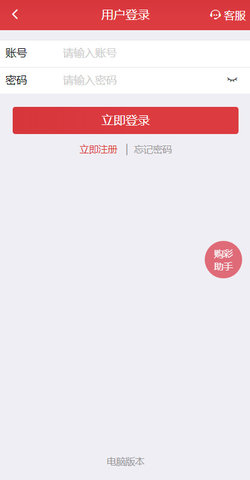
4、旋转图片(可选):在自由变换状态下,将鼠标放在变换框外部,按住鼠标左键并拖动,可以旋转图片。
5、应用变换:完成拉伸操作后,按Enter键或点击工具栏上的“提交”按钮,即可应用变换并保存拉伸后的图片。
使用“图像大小”对话框调整图片尺寸
除了使用“自由变换”工具外,我们还可以通过“图像大小”对话框来调整图片的尺寸,这种方法更适合需要精确控制图片尺寸和分辨率的情况。
1、打开“图像大小”对话框:在菜单栏中选择“图像”>“图像大小”,或者直接使用快捷键Alt+Ctrl+I打开对话框。
2、设置新的尺寸:在对话框中,你可以看到当前图片的宽度、高度和分辨率,在“像素大小”部分,输入你想要的新尺寸,注意,如果你只想改变图片的宽度或高度,而保持另一个维度的比例不变,可以勾选“约束比例”选项。

3、调整分辨率(可选):如果你需要改变图片的分辨率,可以在“分辨率”部分输入新的值,分辨率越高,图片的细节越清晰,但文件大小也会相应增大。
4、应用更改:完成设置后,点击“确定”按钮应用更改,图片的尺寸和分辨率将按照你的设置进行调整。
拉伸图片时需要注意的事项
1、保持比例:在拉伸图片时,尽量保持图片的原始比例,以避免图像失真,如果必须改变比例,请确保拉伸后的图片仍然具有可接受的视觉效果。
2、避免过度拉伸:过度拉伸图片可能导致图像质量下降,出现模糊、锯齿或失真等现象,在拉伸图片时,请尽量保持适度的拉伸程度。
3、备份原始图片:在进行拉伸操作之前,建议备份原始图片,这样,如果拉伸后的效果不满意,你可以随时恢复到原始状态并重新尝试。
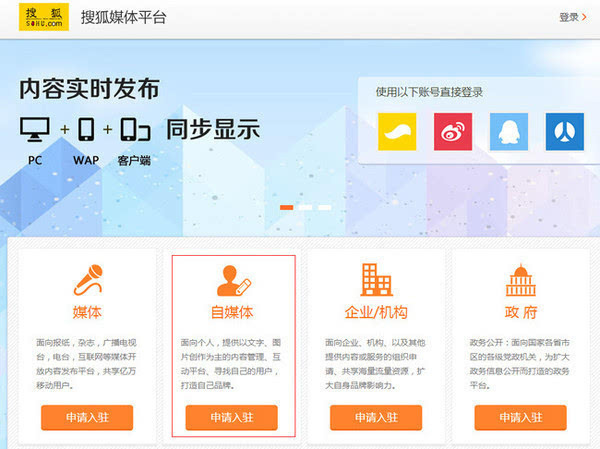
实用技巧分享
1、使用参考线:在拉伸图片时,使用参考线可以帮助你更准确地定位和调整图片的位置和尺寸,你可以在视图菜单中启用参考线,并根据需要添加、移动或删除它们。
2、快捷键操作:掌握一些常用的快捷键可以大大提高操作效率,Ctrl+T可以快速进入自由变换模式,Ctrl+0可以快速将图片缩放到适合屏幕的大小等。
3、批量处理:如果你需要拉伸多张图片,可以使用PS的批处理功能,通过创建一个动作并录制拉伸操作,然后应用该动作到多个文件,你可以一次性完成多张图片的拉伸处理。
拉伸图片是PS中常见的操作之一,通过掌握本文介绍的方法和技巧,你可以轻松地对图片进行拉伸处理,无论是调整图片尺寸、形状还是比例,都可以根据实际需求选择合适的工具和方法,注意保持图片的清晰度和比例,避免过度拉伸导致图像失真,通过不断练习和实践,你将能够更加熟练地运用PS进行图片拉伸操作。










发表评论